विज्ञापन
अगर आप मेरे लेखों का अनुसरण करते हैं तारबंदी और स्ट्रीमिंग डिवाइस Chromecast बनाम Apple TV बनाम Roku: कौन सा मीडिया स्ट्रीमर आपको सूट करता है?मीडिया स्ट्रीमिंग डिवाइस बस कमाल कर रहे हैं। उन छोटे बक्से जो आपके टीवी से जुड़ते हैं, आपके लिविंग रूम में मनोरंजन विकल्पों का खजाना जोड़ सकते हैं। लेकिन आपके लिए कौन सा डिवाइस सबसे अच्छा है? अधिक पढ़ें , आप जानते हैं कि ऐतिहासिक रूप से, मैं एक बड़े पैमाने पर रोको प्रशंसक हूं। आप यह भी जानेंगे कि एनवीडिया शील्ड ने हाल ही में मेरा दिल चुराया है 7 कारण कॉर्ड-कटर के लिए एनवीडिया शील्ड अंतिम उपकरण हैएनवीडिया शील्ड सिर्फ कॉर्ड-कटर के लिए हर जगह अंतिम उपकरण हो सकता है। यहां सात कारण हैं कि यह बिना अधिक प्रयास के प्रतियोगिता को हरा देता है। अधिक पढ़ें . ऐप्स की कार्यक्षमता, गति और चयन के मामले में बाजार का कोई अन्य बॉक्स करीब नहीं आता है।
उन लोगों के लिए जो नहीं जानते हैं, शील्ड Android TV चलाती है एंड्रॉइड टीवी क्या है, और Google टीवी को क्यों मारा गया था?एंड्रॉइड टीवी अब पांच-वर्षीय Google टीवी की जगह ले रहा है। और यह सिर्फ एक अद्यतन नहीं है - यह एक पूर्ण रीमेक है। अधिक पढ़ें
. यह ऑपरेटिंग सिस्टम पर भरोसा करने के लिए एकमात्र सेट-टॉप बॉक्स होने से बहुत दूर है। Amazon Fire TV, WeTek Core, Mi Box, Q-Box और अनगिनत अन्य भी इसका उपयोग करते हैं। ओह, और इन दिनों, आपको एंड्रॉइड टीवी बिल्ट-इन के साथ बहुत सारे स्मार्ट टेलीविज़न मिलेंगे।जैसा कि आप उम्मीद कर रहे हैं, एंड्रॉइड टीवी ऑपरेटिंग सिस्टम के कई पहलुओं में एंड्रॉइड के मोबाइल संस्करण का सादृश्य है। हालाँकि, कुछ मूलभूत अंतर भी हैं। सेटिंग्स मेनू में इनमें से कई अंतर पाए जाते हैं।
इस लेख में, मैं एंड्रॉइड टीवी सेटिंग्स ऐप पर चर्चा करने जा रहा हूं और कुछ महत्वपूर्ण विशेषताओं के बारे में आपको बताऊंगा जिनके बारे में आपको जानना चाहिए।
ध्यान दें: आपके द्वारा खुद के बॉक्स के आधार पर कुछ सेटिंग्स थोड़ी भिन्न हो सकती हैं। यह गाइड एक एनवीडिया शील्ड का उपयोग करके लिखा गया था।
1. प्रदर्शन और ध्वनि
प्रदर्शन और ध्वनि मेनू यकीनन ऐप का हिस्सा है जो एंड्रॉइड के मोबाइल संस्करण से सबसे अधिक विचलन करता है। रिंगटोन, स्क्रीनसेवर, या स्क्रैचिंग का कोई संकेत नहीं है।
मूल मेनू पर, चार विकल्प हैं:
- संकल्प: आप 1080p 59.940Hz, 1080p 60Hz, 1080p 50Hz, या 1080p 23.976Hz से चुन सकते हैं।
- शक्ति नियंत्रण: आपका Android TV बॉक्स CEC के साथ काम करता है। सीईसी का मतलब कंज्यूमर इलेक्ट्रॉनिक्स कंट्रोल है। यह आपके बॉक्स को आपके टीवी के इनपुट को नियंत्रित करने देता है। यदि आप अपने एंड्रॉइड टीवी बॉक्स पर पावर करते हैं, तो टीवी अपने आप ही सही इनपुट चैनल में बदल जाएगा। यदि आप इस खंड में एक IR विस्फ़ोटक रिमोट सेट कर सकते हैं, यदि समर्थित हो।
- वॉल्यूम नियंत्रण: आपको यह निर्धारित करने देता है कि क्या आप अपने Android TV रिमोट का उपयोग करके अपने टीवी के वॉल्यूम को नियंत्रित करना चाहते हैं।
- सिस्टम लगता है: एंड्रॉइड के मोबाइल संस्करण की तरह, यह ऑपरेटिंग सिस्टम को नेविगेट करने के साथ श्रव्य क्लिक और अलर्ट को नियंत्रित करता है।
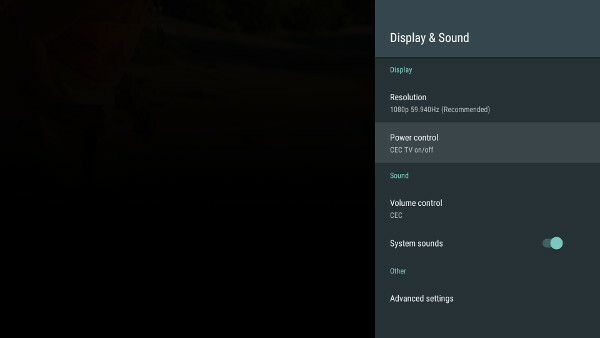
आप कुछ उन्नत सेटिंग्स को भी ट्वीक कर सकते हैं। अधिकांश उपयोगकर्ताओं के लिए, केवल तीन ही हैं जिन्हें आप बदलना चाहते हैं:
- Overscan के लिए समायोजित करें: यदि आपका टीवी चित्र को काट रहा है, तो इसका उपयोग किया जाता है
- निश्चित मात्रा: Android TV के आंतरिक वॉल्यूम नियंत्रण को अक्षम करता है
- USB ऑडियो मोड: यदि आपका टीवी Dolby 5.1 सराउंड साउंड का समर्थन करता है, तो यह वह जगह है जहां आप इसे चालू करते हैं
2. प्रणाली
फिर से, प्रणाली मेनू अपने मोबाइल-आधारित चचेरे भाई की तरह कुछ भी नहीं दिखेगा। आपके पास केवल दो विकल्प हैं ट्विक करने के लिए।
दोनों में से पहला, एलईडी चमक, ज्यादातर लोगों के लिए उपयोगी नहीं होगा। आम तौर पर, आप अपने टीवी की छवि सेटिंग्स का उपयोग ऑन-स्क्रीन विज़ुअल्स प्राप्त करने के लिए चाहते हैं।
द्वितीय, प्रोसेसर मोड, अधिक रोमांचक है। यदि आपके पास एक बॉक्स है छोटी मात्रा में रैम लैपटॉप की रैम को कैसे अपग्रेड करें, स्टेप बाय स्टेपक्या आपका लैपटॉप पुराना, धीमा है, और क्या हार्डवेयर कभी अपग्रेड नहीं हुआ है? धीमी गति से कंप्यूटर पर काम करना एक वास्तविक ड्रैग हो सकता है। इससे पहले कि आप एक पूरी तरह से नया खरीदें, हालांकि, आपको इसके तरीकों पर विचार करना चाहिए ... अधिक पढ़ें या एक कमजोर सीपीयू (जैसे कि एक पूरी तरह से सेट-टॉप बॉक्स के बजाय फायर टीवी स्टिक), आपको समायोजन करना चाहिए। आपके पास चुनने के लिए दो सेटिंग हैं: अधिकतम प्रदर्शन तथा अनुकूलित. लगभग हर उपयोग के मामले में, चुनें अधिकतम प्रदर्शन.
3. भंडारण और रीसेट
भंडारण और रीसेट मेनू आपके द्वारा उपयोग किए जाने के समान है। के अंतर्गत डिवाइस स्टोरेज, आप अपने Android टीवी डिवाइस पर छोड़ दिया स्थान देखेंगे। यदि आप डिवाइस के नाम पर क्लिक करते हैं, तो आप एक विस्तृत ब्रेकडाउन देखेंगे।
यदि आपके डिवाइस में USB पोर्ट है और आपने एक बाहरी स्टोरेज ड्राइव संलग्न किया है, तो आप इसे इस मेनू में सूचीबद्ध भी देखेंगे।
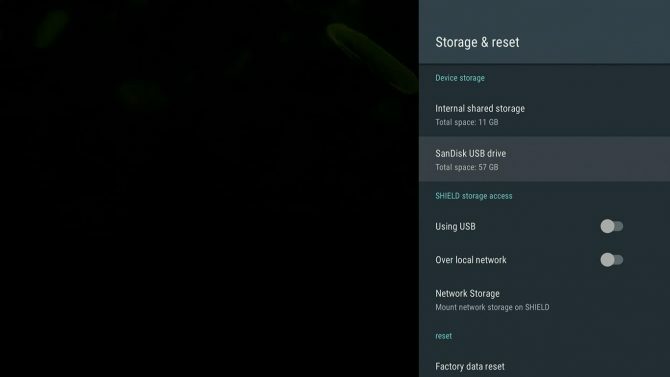
कुछ डिवाइस आपको स्टोरेज को नेटवर्क ड्राइव के रूप में माउंट करने की अनुमति देते हैं, इस प्रकार आप अपने कंप्यूटर से फ़ाइलों को सीधे अपने मीडिया प्लेयर में भेज सकते हैं। पर क्लिक करें नेटवर्क स्टोरेज सुविधा सक्षम करने के लिए।
अंत में, यह मेनू वह जगह है जहाँ आप पाएंगे नए यंत्र जैसी सेटिंग विकल्प। इस विकल्प का उपयोग करने से आपके एंड्रॉइड टीवी पर सहेजे गए सभी डेटा को मिटा दिया जाएगा, इसलिए सुनिश्चित करें कि आप हैं उपयुक्त बैकअप बनाया अपने Android डिवाइस का बैक अप कैसे लेंयहां बताया गया है कि अपने फ़ोटो, एसएमएस, संपर्कों और अन्य सभी चीज़ों की सुरक्षा करके अपने Android डिवाइस का पूरी तरह से बैकअप कैसे लें। अधिक पढ़ें प्रारंभ करने से पहले।
4. स्क्रीन सेवर
याद रखें कि मैंने आपको बताया था कि आपको स्क्रीनसेवर विकल्प नहीं मिलेंगे प्रदर्शन और ध्वनि मेन्यू? ऐसा इसलिए है क्योंकि इसमें एक संपूर्ण मेनू अनुभाग है जो इसे समर्पित है!
आपके पास चुनने के लिए तीन डिफ़ॉल्ट स्क्रीनसेवर विकल्प हैं:
- बंद: आपका टीवी एक रिक्त स्क्रीन प्रदर्शित करेगा।
- पृष्ठभूमि: आपको दुनिया भर से आश्चर्यजनक तस्वीरों का एक स्लाइड शो दिखाई देगा।
- रंग की: एक साइकेडेलिक घूमता प्रदर्शन प्रदान करता है।
कुछ तृतीय-पक्ष एप्लिकेशन इस सूची में अधिक विकल्प जोड़ते हैं। उदाहरण के लिए, MUBI शो से स्लाइड शो प्रदान करता है जिसे आप ऐप के माध्यम से देख सकते हैं।
सूची के नीचे, आप स्क्रीनसेवर टाइमर और स्लीप टाइमर को समायोजित करने में सक्षम होंगे। मेनू के नीचे दाईं ओर, ध्यान दें संगीत पर सजग रहें. यदि आप सुनने के लिए अपने Android TV का उपयोग करते हैं Spotify जैसे ऐप Spotify ऐप बेकार है... आज की कोशिश करने के लिए 7 विकल्पहम सभी जानते हैं कि Spotify वेब ऐप एक आपदा है, लेकिन चलो ईमानदार रहें, डेस्कटॉप संस्करण महान नहीं है। यही कारण है कि हमने आपके प्रयास करने के लिए सात विकल्पों का खुलासा किया है। अधिक पढ़ें या ट्यूनइन रेडियो में, आपको इस सेटिंग को चालू करना चाहिए।
5. होम स्क्रीन
एक बार तुम नीचे उतरो पसंद मेनू का हिस्सा, चीजें अधिक परिचित लगने लगती हैं। दिनांक और समय, भाषा: हिन्दी, कीबोर्ड, खोज, भाषण, तथा सरल उपयोग सभी मोबाइल संस्करण के लगभग समान हैं।
हालाँकि, मेनू के बीच में स्थित, आपको एक दिखाई देगा होम स्क्रीन विकल्प। यह सेटिंग नियंत्रित करती है कि ऐप एंड्रॉइड टीवी की मुख्य स्क्रीन पर कैसे दिखाई देते हैं।
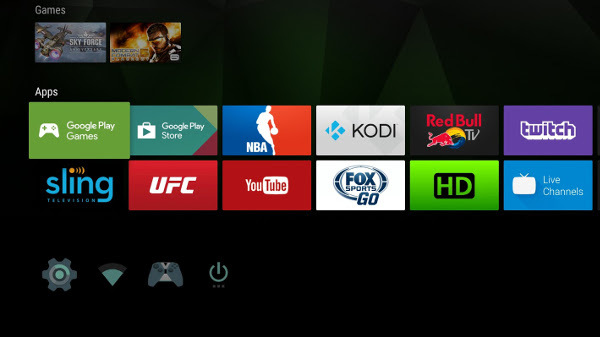
लिंक पर क्लिक करें, और दो और विकल्प दिखाई देंगे: अनुशंसाएँ पंक्ति तथा ऐप्स और गेम्स पंक्तियाँ.
- सिफारिशें पंक्ति: Android TV स्वचालित रूप से वह सामग्री प्रदर्शित करता है जो यह सोचती है कि आप होम स्क्रीन के शीर्ष पर रुचि रखते हैं। यह आपके डिवाइस पर आपके द्वारा इंस्टॉल किए गए ऐप्स के वीडियो का स्रोत है। इस सेटिंग में, आप कुछ ऐप्स को दिखने से अक्षम कर सकते हैं। उदाहरण के लिए, यदि आप ग्राहक नहीं हैं, तो शायद आप नेटफ्लिक्स की सिफारिशों को देखना नहीं चाहते हैं।
- ऐप्स और गेम पंक्तियाँ: एप्लिकेशन और गेम्स पंक्तियों के भीतर, आपको तीन और सेटिंग मिलेंगी। पहली सेटिंग आपको हाल ही में उपयोग करके अपने इंस्टॉल किए गए ऐप्स को स्वचालित रूप से सॉर्ट करने की अनुमति देती है। दूसरा और तीसरा विकल्प आपको क्रमशः ऐप और गेम को मैन्युअल रूप से पुन: व्यवस्थित करने देता है।
6. गौण जोड़ें
आपके पास मौजूद डिवाइस के आधार पर, आप तृतीय-पक्ष ब्लूटूथ सहायक उपकरण जोड़ने में सक्षम हो सकते हैं। ये गेम कंट्रोलर्स, टीवी रीमोट या यहां तक कि माउस / कीबोर्ड कॉम्ब्स का आकार ले सकते हैं।
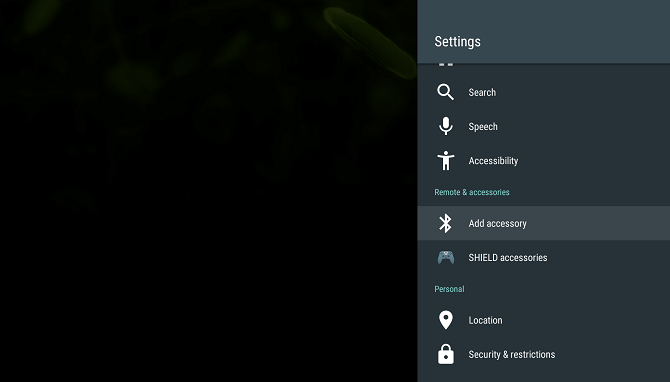
अपने डिवाइस में एक और एक्सेसरी जोड़ने के लिए, पर जाएं उपाय और सहायक उपकरण> गौण जोड़ें. आपका डिवाइस तुरंत पास के ब्लूटूथ डिवाइस के लिए स्कैनिंग शुरू कर देगा। एक बार डिवाइस मिल जाने के बाद, इसे चालू करने और चलाने के लिए ऑन-स्क्रीन निर्देशों का पालन करें।
7. हिसाब किताब
सेटिंग ऐप का अंतिम भाग आपके उपयोगकर्ता खातों से संबंधित है। मोबाइल संस्करण के विपरीत, वे मुख्य सेटिंग्स मेनू में सूचीबद्ध हैं, बजाय अपने स्वयं के अनुभाग में टक किए जाने के।
आपके द्वारा अपने डिवाइस में दर्ज किए गए किसी भी लॉगिन को सूचीबद्ध किया जाएगा। जिसमें Google और Microsoft जैसी सेवाओं के लिए क्रेडेंशियल शामिल हैं, लेकिन यह भी Netflix और Spotify जैसी ऐप हैं।
अपने किसी एक खाते पर क्लिक करें, और आप यह चुन सकते हैं कि नेटवर्क पर कौन सा डेटा सिंक किया गया है, कितनी बार सिंकिंग होती है, अपने लॉगिन विवरणों को संपादित करें या यहां तक कि अपने सिस्टम से ऐप को पूरी तरह से हटा दें।
क्या सेटिंग मेनू आपके द्वारा भ्रमित है?
इस लेख में, मैंने एंड्रॉइड टीवी सेटिंग्स ऐप और मोबाइल एंड्रॉइड सेटिंग्स ऐप के बीच कुछ महत्वपूर्ण अंतरों के बारे में बताया है।
यद्यपि इंटरफ़ेस काफी हद तक एंड्रॉइड इकोसिस्टम में समय बिताने वाले व्यक्ति से परिचित होगा, अंतर गैर-तकनीक-प्रेमी उपयोगकर्ताओं के लिए भ्रमित हो सकता है।
अगला, अपने सेटअप में कुछ ऐप जोड़ने के बारे में। हम आपको दिखाते हैं कि कैसे Android TV पर Google Chrome इंस्टॉल करें एंड्रॉइड टीवी पर Google क्रोम कैसे स्थापित करेंक्या आपके Android TV डिवाइस पर Google Chrome इंस्टॉल करना संभव है? हाँ यह है, और इस लेख में हम आपको दिखाते हैं कि कैसे ... अधिक पढ़ें .
दान मेक्सिको में रहने वाला एक ब्रिटिश प्रवासी है। वह MUO की बहन-साइट, ब्लॉक डिकोड्ड के लिए प्रबंध संपादक हैं। विभिन्न समय में, वह MUO के लिए सामाजिक संपादक, रचनात्मक संपादक और वित्त संपादक रहे हैं। आप उसे हर साल लास वेगास में सीईएस में शो फ्लोर पर घूमते हुए पा सकते हैं (पीआर लोग, पहुंचते हैं!), और वह बहुत सारे पीछे-पीछे साइट करता है...